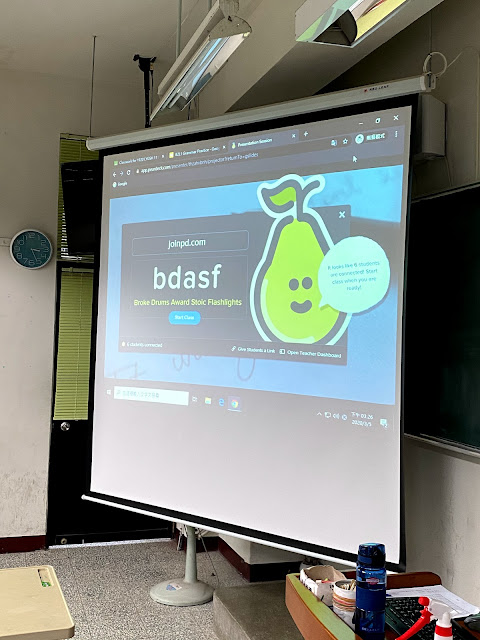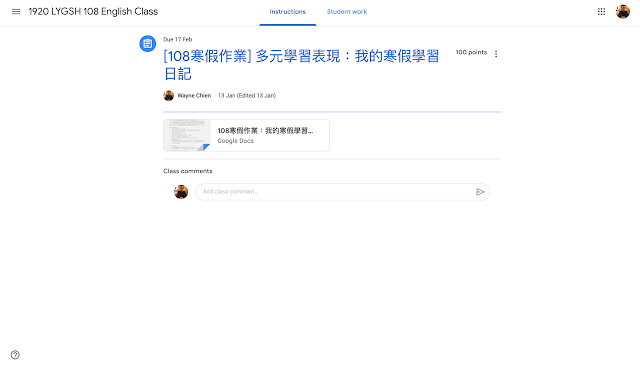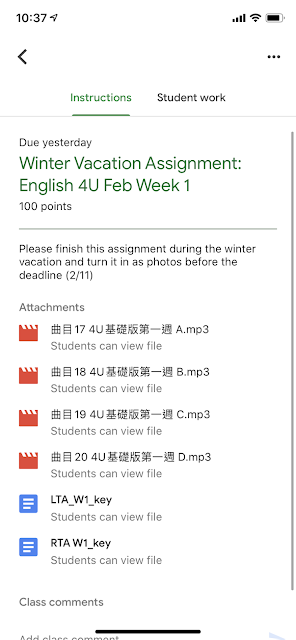蘭女EdTech社群
這學期開始有愈來愈多同科夥伴們一起加入EdTech社群,讓原本主要以高一老師們組成的五人聚會,一下子擴增到跨三個年段的規模。而兩週一次的聚會,我們也玩了各式各樣的工具,像是Hangouts Meet、Edpuzzle、還有今天的Pear Deck等等。一方面幫助老師們增能,另一方面也希望若真的要遠距教學時,學到的這些東西也能派上用場,更豐富老師們的課程內容! 今天聚會結束後有老師問我平常準備這麽多東西,備課上會不會很辛苦?不過仔細想想,我好像真的沒有感覺特別辛苦的時候,可能也是因為是自己喜歡的東西,有熱情做起來也不會感到辛苦吧!(我就是EdTech Geek啊....! 😂 ) 比起剛開始自己一個人默默做課程,如今能跟這麼多同業一起交流分享,比起辛苦,其實是感到很開心的!尤其聽到老師們和我分享他們在班上實際應用的心得時,更覺得我們在做的這些事情都是很有意義的啊!